Weltweit werden täglich mehr als 30 Milliarden WhatsApp-Nachrichten verschickt. Und das Beste daran ist, dass Sie Ihre WhatsApp-Chats jetzt mit dem WhatsApp-Viewer auf dem PC ansehen können. Mit diesem erfolgversprechenden Tool können Sie alle Gespräche und Nachrichten auf Ihrem System einsehen.
Mit diesem Tool können Sie während der Arbeit an einem Word-Dokument oder sogar beim Beantworten einer E-Mail überprüfen, was in Ihrer WhatsApp-Welt vor sich geht. Und das Beste daran ist, dass Sie Ihr Smartphone nicht aus der Tasche nehmen müssen, um WhatsApp-Nachrichten auf dem PC zu sehen.
Falls Sie mehr über den WhatsApp-Viewer wissen möchten, sind Sie hier genau richtig. In diesem Führer besprechen wir die Bewertung von WhatsApp viewer, seine Vor- und Nachteile und einige der besten Alternativen zu WhatsApp viewer.
Legen wir los!
Teil 1: WhatsApp Viewer Einführung
WhatsApp Viewer ist ein "kleines Tool", mit Hilfe dessen Sie alle Ihre Chats aus der Android msgstore.db auf dem PC ansehen können. Es hat die Fähigkeit, alle alten WhatsApp-Nachrichten einfacher und schneller zu lesen.
Wenn Sie Mitteilungen auf Ihr System (PC) kopieren, wird es für die Benutzer einfacher und bequemer, auch alte Mitteilungen zu lesen. Dank dieses Tools können Sie das Protokoll so einsehen, als ob Sie die Nachrichten in der WhatsApp-Anwendung selbst sehen würden.
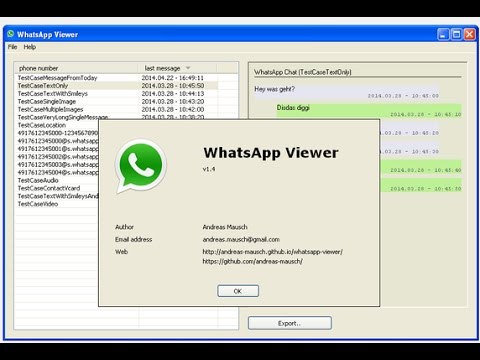
Darüber hinaus belastet es das System nicht, "ältere Nachrichten" zu lesen. Im WhatsApp-Viewer können Sie die Nachrichten oder andere Daten als TXT-, HTML- und JSON-Dateien exportieren.
Unterstützt werden die Versionen crypt5, crypt7, crypt8 sowie crypt12. Man kann eine Textdatei öffnen, die man von seinem Computer und auch von Google Drive lesen kann.
Zusätzlich gibt es keine Notwendigkeit für Sie, eine Krypto-Bibliothek zu installieren. Zudem funktioniert dieser WhatsApp-Viewer für Android online, daher ist es nicht notwendig, ihn herunterzuladen.
Merkmale von WhatsApp Viewer
- Damit können Sie alle WhatsApp-Chats auf einem Computer ansehen
- Sollte Ihr Telefon verloren gehen, hilft Ihnen dieses Tool, ein Backup auf Ihrem PC zu erstellen
- Damit können Sie bequem alle Ihre alten Konversationen lesen, ohne auch nur auf "Ältere Nachrichten laden" zu drücken
- Auch nach anderen Nachrichten können Sie suchen
- Damit können Sie Nachrichten in die Formate .txt, .html und .json exportieren.
- Dieses Tool macht die Installation von Python, SQLite oder anderen zusätzlichen Bibliotheken überflüssig (M2Crypto)
Vorteile von WhatsApp Viewer
Ehe Sie den WhatsApp-Viewer verwenden, lassen Sie uns einige der Vorteile dieses Tools auf Ihrem Desktop betrachten.
- WhatsApp Viewer spiegelt alle alten Nachrichten von Ihren mobilen Geräten auf den Computer. Darüber hinaus können Sie den Live-Chat auf Ihrem PC überprüfen, der auf Ihrem Smartphone läuft oder umgekehrt.
- Es bietet seinen Nutzern eine sichere Verbindung.
- Es gibt keine Doppelnutzung des Speichers.
- Es handelt sich um ein Online-Programm, das Sie daher nicht installieren müssen.
Nachteile von WhatsApp Viewer
Nachdem wir die Vorteile des WhatsApp-Viewers kennengelernt haben, schauen wir uns nun die Nachteile der Nutzung an.
- Auf iOS-Geräten funktioniert es nicht. Das bedeutet, dass Sie den Chat-Viewer für WhatsApp nicht überprüfen können
- Manchmal ist es schwierig, mit diesem Tool zu arbeiten
- Es gibt nur begrenzte Updates auf dem WhatsApp-Viewer
- Eine Sicherung der wichtigsten Dateien ist unerlässlich
- Im WhatsApp Viewer können Sie keine großen Bilder sehen, weil nur Miniaturbilder in der Datenbank oder im Ordner gespeichert werden
Teil 2: Verwendung des WhatsApp Viewers
Falls Sie lernen möchten, wie Sie den WhatsApp-Viewer verwenden, folgen Sie den unten angegebenen Schritten.
Schritt 1: Als erstes müssen Sie Ihren Schlüssel sowie eine Datenbankdatei von Ihrem Telefon holen
Schritt 2: Rufen Sie dann den "WhatsApp Viewer" auf.
Schritt 3: Dann gehen Sie zu der Datei, die Sie in der WhatsApp-Ansicht überprüfen möchten, öffnen Sie sie und wählen Sie sie aus. Datei -> Öffnen -> Datei auswählen
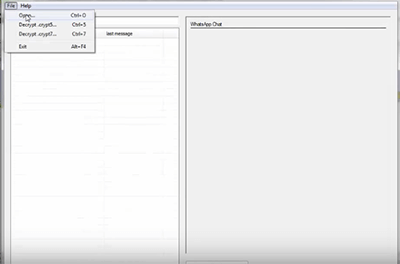
Schritt 4: Dann suchen Sie msgstore.db aus dem Ordner "extrahiert".
Schritt 5: Nun brauchen Sie den Kontonamen nicht mehr auszufüllen und lassen ihn leer. Dieser Bereich wurde für die älteren Versionen von WhatsApp Viewer (crypt5) verwendet.
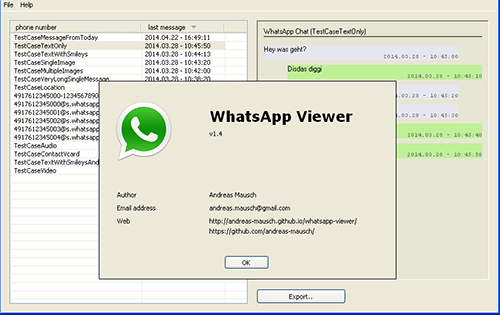
Schritt 6: Optional: Wenn Sie möchten, können Sie die Kontaktnamen auch aus der Datei wa.db übernehmen.
Schritt 7: Jetzt können Sie auf einen Chat klicken, um die Nachrichten auf Ihrem Desktop zu sehen.
Teil 3: Beste Alternative zu WhatsApp Viewer
Falls Sie ein iOS-Nutzer sind, können Sie den WhatsApp-Viewer nicht verwenden, um Ihre alten WhatsApp-Nachrichten auf dem PC zu überprüfen. Dafür gibt es andere beste Alternativen, die es sowohl Android- als auch iOS-Nutzern ermöglichen, ihre alten WhatsApp-Nachrichten auf dem Computer einzusehen.
Schauen Sie sich die Alternative des WhatsApp-Viewers an.
App 1: MobileTrans - WhatsApp Übertragen
Sollten Sie ein Backup Ihrer WhatsApp-Daten haben wollen, bietet MobileTrans - WhatsApp Übertragen die umfassendste Lösung aus dem Backup.
Dies ist ein tolles Tool für den WhatsApp Backup Viewer PC, mit dem Sie WhatsApp-Nachrichten von Android und iPhone ganz einfach auf einen Computer übertragen können. Es ist die richtige Übertragungs- und Backup-Lösung für WhatsApp.
Das Programm sichert nicht nur den gesamten Chatverlauf, sondern überträgt auch alle Bilder, einschließlich Ihres Profilfotos, zusammen mit einem Bild im Chatverlauf.
Es ist schnell und einfach zu bedienen und bietet zudem 100%ige Zuverlässigkeit. Alles, was Sie tun müssen, ist, Ihr Gerät mit dem Computer zu verbinden und dann die Backup-Site zu finden. Danach übertragen Sie die gewünschten WhatsApp-Daten.
Aber das Beste daran ist, dass Sie WhatsApp-Chats auch als PDF/HTML anzeigen können. Darüber hinaus können Sie damit auch Ihre WhatsApp-Daten wiederherstellen.
Merkmale von MobileTrans
Jetzt erfahren Sie, warum Sie MobileTrans verwenden sollten, um WhatsApp-Dateien von Ihrem Telefon (Android oder iOS) auf Ihren PC zu übertragen.
- Es ist kinderleicht Fotos, Videos, Kontaktinformationen, Anwendungen, Textnachrichten, Anrufaufzeichnungen und mehr zu übertragen.
- Es läuft auf allen iOS- und Android-Geräten.
- Außerdem unterstützt es die Übertragung über mehrere Systeme.
- Die Datenqualität bleibt erhalten, und die Daten werden nicht irgendwo dazwischen gespeichert.
Schritte zur Sicherung Ihres WhatsApp mit Mobiletrans
Die nachfolgenden Schritte zeigen Ihnen, wie Sie mit MobileTrans WhatsApp-Daten von Ihrem Handy auf dem Computer sichern können.
Schritt 1: Starten
Zuerst sollten Sie MobileTrans auf Ihrem System starten und dort das Modul "WhatsApp Übertragung" auswählen. Wählen Sie dann auf der Registerkarte WhatsApp die Option "WhatsApp-Nachrichten sichern".

Schritt 2: Ihr Android-/iPhone-Telefon mit einem Computer verbinden
Verbinden Sie nun Ihr Telefon (Android/ iPhone) mit dem Computer. Sobald es angeschlossen ist, wählen Sie die Option "WhatsApp-Nachrichten sichern". Hier werden vor dem Backup zunächst alle WhatsApp-Nachrichten und Anhänge geladen.

Schritt 3: Wählen Sie Dateien und starten Sie die Sicherung von WhatsApp-Nachrichten
- Nun klicken Sie auf die Schaltfläche "Start", um den weiteren Prozess zu starten. Für iOS-Benutzer ist es nicht notwendig, irgendetwas für die Dauer des Backups zu tun.
- Andererseits, für Android-Geräte, wenn Sie auf "Start" klicken. Die Software zeigt Ihnen im Detail an, wie Sie ein Backup erstellen können, und Sie sehen Popup-Fenster.
- Sobald das Fenster erscheint, gehen Sie zur Option WhatsApp sichern des lokalen Speichers des Android-Geräts.
- Jetzt müssen Sie sich bei WhatsApp auf Ihrem Android-Gerät anmelden und dann die WhatsApp-Daten aus dem internen Speicher Ihres Telefons wiederherstellen.


Schritt 4: Backup abgeschlossen
Halten Sie Ihr Telefon während des gesamten Sicherungsvorgangs mit dem Computer verbunden. Wenn der Sicherungsvorgang abgeschlossen ist, sehen Sie das folgende Bild.
So stellen Sie Ihr WhatsApp mit Mobiletrans wieder her
Schritt 1: Zuerst starten Sie das Programm und wählen dann im Hauptfenster die Option "WhatsApp". Wählen Sie dann "Auf Gerät wiederherstellen", um ein Backup, das Sie mit diesem Tool erstellt haben, auf Ihrem Computer wiederherzustellen.
Schritt 2: Verbinden Sie nun Ihr Telefon mit dem Computer. Links sehen Sie nun das Backup und rechts Ihr Gerät. Wählen Sie dann die Sicherungsdatei zur Wiederherstellung der Daten aus und klicken Sie auf die Option "Start", um die WhatsApp-Daten wiederherzustellen.

Schritt 3: Stellen Sie sicher, dass Ihr Gerät während des gesamten Vorgangs verbunden ist.
App 2: Dr.Fone - WhatsApp Transfer
Dr.Fone ist ein anderes fantastisches Tool zum Auslesen von WhatsApp-Datenbanken, mit dem Sie Ihre WhatsApp-Daten auf den Computer übertragen können. Ganz gleich, ob Sie ein iOS- oder Android-Nutzer sind, es unterstützt beide Geräte.
Dr.Fone - WhatsApp Transfer hilft dabei, WhatsApp-Nachrichten mit nur einem Klick auf einen Computer zu übertragen und zu sichern. Mit diesem Tool können Sie auch ein WhatsApp-Backup auf einem neuen Android-Gerät oder iPhone wiederherstellen.
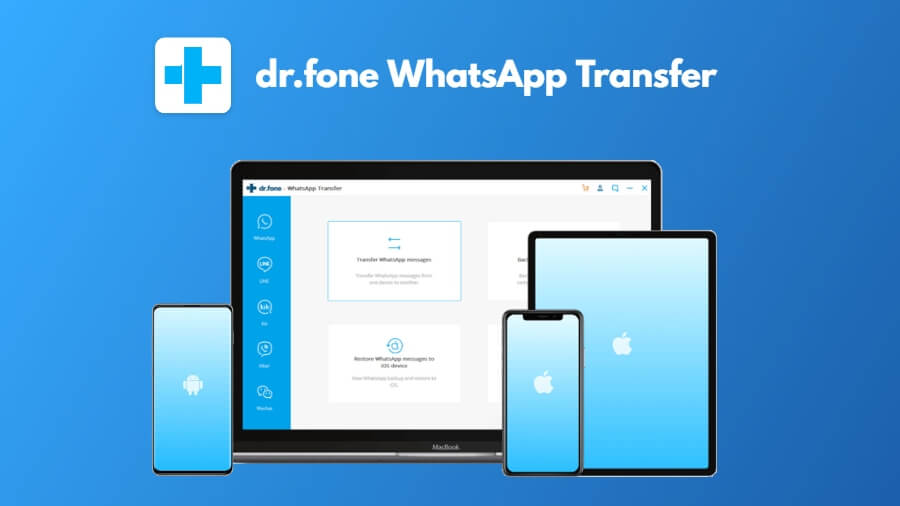
Zwar hat WhatsApp seine eigenen offiziellen Lösungen, um WhatsApp-Chats auf den Computer zu übertragen, aber sie sind innerhalb desselben Betriebssystems begrenzt. Deshalb können Sie lieber Dr.Fone - WhatsApp Transfer verwenden, um den WhatsApp-Chatverlauf von iOS auf den Computer oder von Android auf den Computer zu übertragen.
Damit ist Dr.Fone -WhatsApp Transfer sowohl ein geeignetes als auch ein bequemes Tool zum Lesen der WhatsApp-Datenbank als andere Methoden.
Merkmale von Dr.Fone - WhatsApp Transfer
Nachfolgend finden Sie einige der wichtigsten Funktionen von Dr.Fone - WhatsApp Transfer. Anhand dieser Funktionen können Sie erkennen, warum Sie dieses Tool verwenden sollten, um Ihre WhatsApp-Konversationen auf den PC zu übertragen.
- Es erstellt problemlos ein Backup all Ihrer WhatsApp- oder WhatsApp Business-Chats, Anhänge, Fotos und Videos.
- Damit können Sie Ihre WhatsApp-Anhänge und -Nachrichten direkt auf dem Computer lesen.
- Vor dem Wiederherstellen von WhatsApp wird eine Vorschau aller Sicherungsdateien angezeigt
- Unterstützt alle Geräte (iOS und Android)
Schlussfolgerung:
Hoffentlich hilft Ihnen die obige Anleitung, mehr über WhatsApp Viewer zu erfahren. Falls Sie dieses Tool jedoch nicht verwenden möchten, um Ihre WhatsApp-Nachrichten auf einem Computer zu überprüfen, sind MobileTrans - WhatsApp Übertragen und Dr.Fone - WhatsApp Transfer Ihre beste Rettung.
Mithilfe dieser Tools können Sie Ihre Daten ganz einfach zwischen einem Computer und iOS- sowie Android-Telefonen sichern und wiederherstellen.
Weitere Artikel empfohlen:
Heiße Artikel
Alle Kategorieren


MobileTrans - WhatsApp Übertragen





Bastian Günter
chief Editor